Cách lưu trữ và truy cập Templates SOLIDWORKS trong 3DEXPERIENCE
Nội dung bài viết
Để duy trì tính đồng nhất trong nhóm thiết kế người dùng cần phải có quyền truy cập bộ mẫu chung. Khi SOLIDWORKS được kết nối với 3DEXPERIENCE thì người dùng có thể lưu trữ và quản lý các mẫu trên đám mây. Theo dõi bài viết dưới đây để khám phá cách lưu trữ và truy cập Templates SOLIDWORKS trong 3DEXPERIENCE.
Hướng dẫn lưu trữ và truy cập Templates SOLIDWORKS thông qua 3DEXPERIENCE
Tạo các Part, Assembly hoặc Drawing mới luôn bắt đầu bằng các mẫu trong SOLIDWORKS. Tệp mẫu chỉ định các thuộc tính tài liệu cần thiết như tiêu chuẩn dự thảo, phông chữ, kích thước và khối/đường viền tiêu đề của bản vẽ.
Để có thể đồng bộ trong nhóm thiết kế thì mọi người dùng SOLIDWORKS phải có quyền truy cập vào bộ mẫu chung. Khi SOLIDWORKS được kết nối với 3DEXPERIENCE các mẫu sẽ được các mẫu từ nền tảng khi bắt đầu tệp mới.
Lưu Templates SOLIDWORKS vào 3DEXPERIENCE
Nếu bạn muốn lưu Templates SOLIDWORKS hiện có vào 3DEXPERIENCE cần điều hướng đến tệp Template và mở nó trong SOLIDWORKS. Nếu bạn muốn tạo các Template mới thì cần thực hiện theo những bước sau:
- Bắt đầu một Part, Assembly, Drawing mới
- Xây dựng các mẫu của bạn bằng cách điều chỉnh cài đặt trong Tools > Options > Document Properties. Các thực thể bổ sung như hình học tham chiếu, ghi chú và thuộc tính tùy chỉnh cũng có thể được tích hợp vào các mẫu.
- File > Save As
- Chọn loại Template, Part Template (.prtdot), Assembly Template (.asmdot), or Drawing Template (.drwdot). Lưu tệp này ở bất cứ đâu.
- Lúc này bạn sẽ thấy phần mở rộng tệp Template, lắp ráp hoặc bản vẽ ở đầu cửa sổ SOLIDWORKS (như ảnh dưới)

Lúc này tệp mẫu đã nằm trong cửa sổ SOLIDWORKS đang hoạt động, nó có thể được lưu vào nền tảng 3DEXPERIENCE bằng cách thực hiện theo các bước bên dưới:
Lưu ý: Collaborative Space đã có sẵn ở đầu cửa sổ MySession. Đây là nơi Template sẽ được lưu và chỉ thực hiện những thành viên của không gian cộng tác đó mới có quyền truy cập vào các mẫu sau khi được lưu.
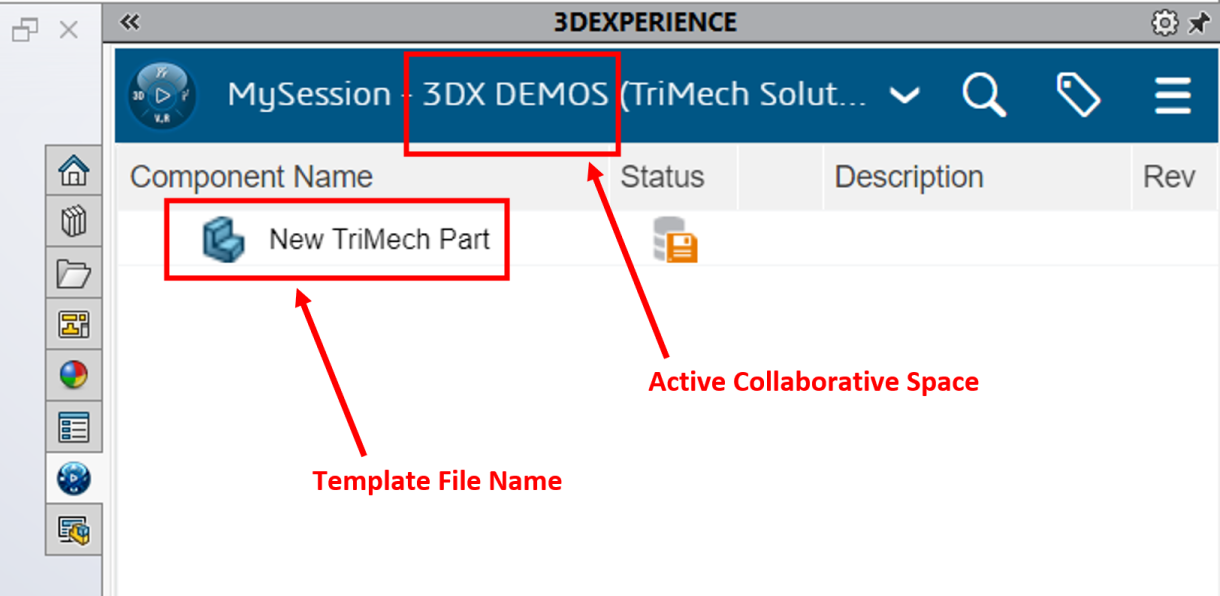
Nhấp chuột phải vào File Name trong cửa sổ MySession 3DEXPERIENCE và chọn Save với tùy chọn. Thao tác này sẽ chạy cửa sổ “Create Template”.

Chọn tạo dưới dạng Create as Released hoặc Create as Private. Create as Released sẽ đưa Template vào trạng thái hoàn thiện đã phát hành, cho phép những người dùng khác trong không gian cộng tác sử dụng mẫu này. Create as Private sẽ đặt Mẫu ở trạng thái riêng tư, chỉ chủ sở hữu tệp mới có thể xem được.
Sau khi lưu thành công, tệp mẫu sẽ được lưu trữ trên đám mây và có thể được chia sẻ giữa những người dùng nền tảng 3DEXPERIENCE.
Cách sử dụng Templates từ 3DEXPERIENCE
Khi người dùng đã sẵn sàng sử dụng các mẫu của mình để bắt đầu Part, Assembly hoặc Drawing trong SOLIDWORKS, chỉ cần kết nối với 3DEXPERIENCE, khởi chạy SOLIDWORKS và chọn File > New. Trong cửa sổ này, hãy đảm bảo bạn đã chuyển sang chế độ xem “Advanced” để có thể xem nhiều tab mẫu. Chọn mẫu bạn muốn sử dụng và chọn OK là hoàn thành.
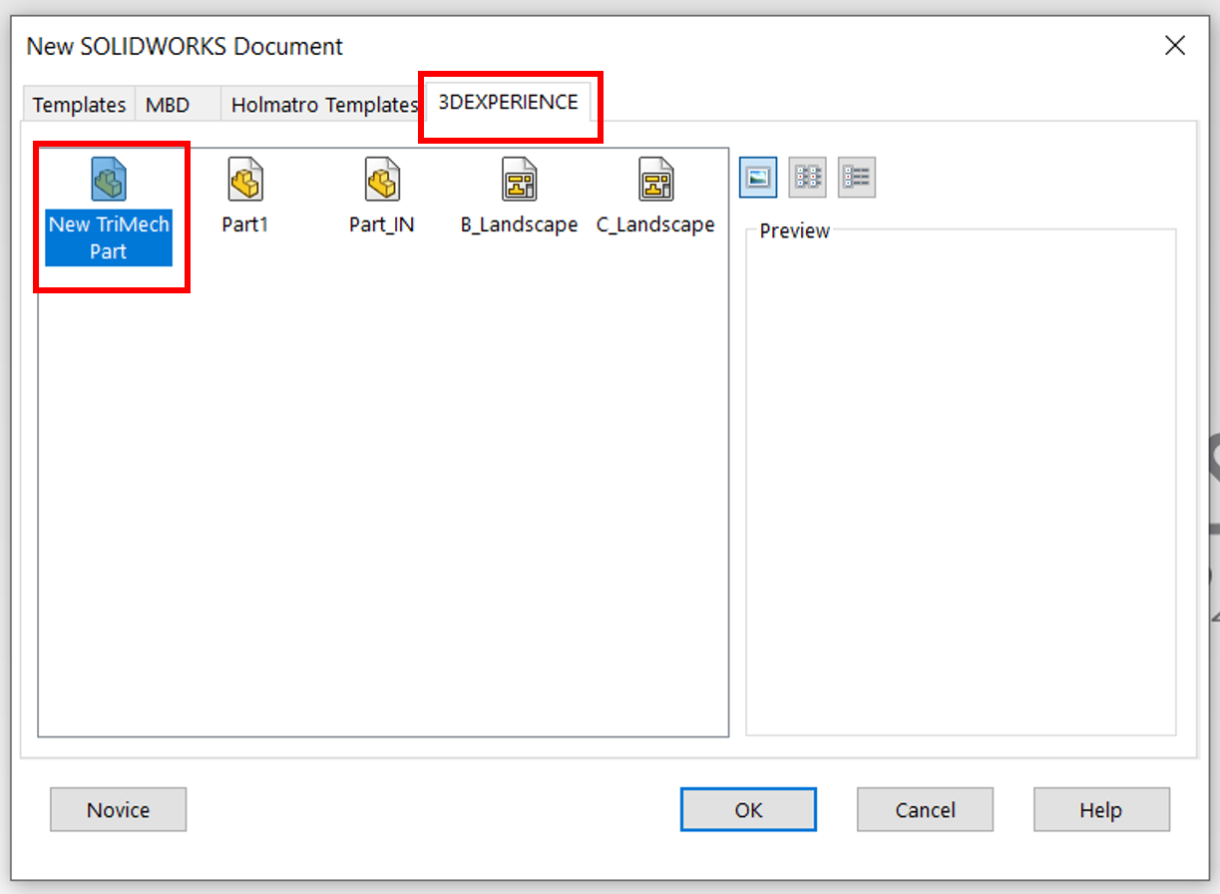
Bạn sẽ thấy tab 3DEXPERIENCE được tạo, Các tệp Template 3DEXPERIENCE sẽ được tự động tải xuống từ đám mây khi khởi chạy SOLIDWORKS. Ở chế độ nền, khi SOLIDWORKS đang thiết lập kết nối với nền tảng 3DEXPERIENCE thì một bản sao cục bộ của tệp mẫu đã được lưu vào vị trí tham chiếu này.
Cách lưu trữ và truy cập Templates SOLIDWORKS trong 3DEXPERIENCE là một phương pháp tuyệt vời để có thể đảm bảo nhóm của bạn đang duy trì các tiêu chuẩn cần thiết của công ty khi bắt đầu thực hiện bản vẽ mới. VÌ các mẫu được chia sẻ, tải xuống tự động nên cũng không cần lo lắng về vị trí của các tệp này trên nhiều máy. Theo dõi https://3dxvihoth.com/ để tìm hiểu thêm về 3DEXPERIENCE nhé.

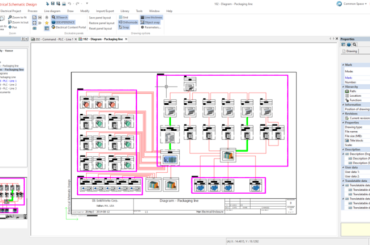
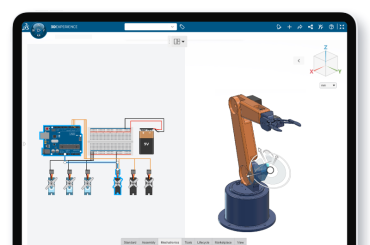
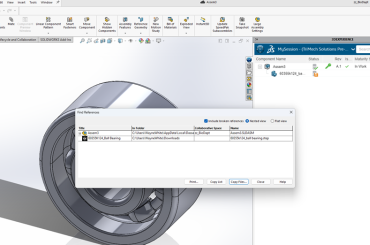

TVQuản trị viênQuản trị viên
Xin chào quý khách. Quý khách hãy để lại bình luận, chúng tôi sẽ phản hồi sớm